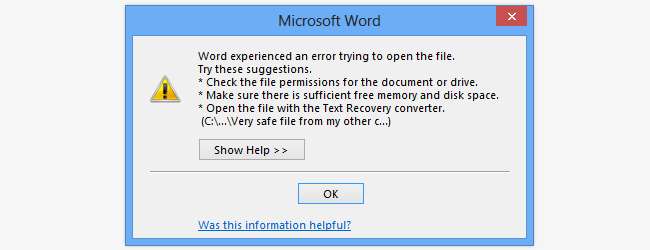
Pokud jste upgradovali na Office 2013 nebo Office 365, můžete narazit na problémy s otevíráním souborů, které vám byly zaslány e-mailem. Pokuste se otevřít soubor aplikace Word, který jste obdrželi jako přílohu e-mailu, a pravděpodobně zjistíte, že Word soubory nejen odmítá otevřít, ale neposkytuje ani příliš mnoho pomoci.
Soubor nelze otevřít proto, že pochází z jiného počítače, a právě z tohoto důvodu je Office považován za potenciální hrozbu. Když pracujete se soubory, které vám byly zaslány e-mailem nebo jste si stáhli z internetu, dává to z bezpečnostního hlediska určitý smysl, ale je to také velmi nepříjemné.
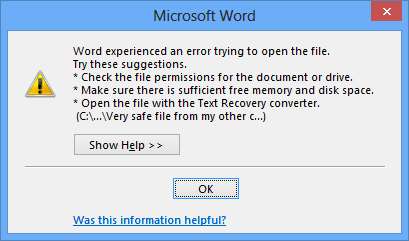
Problém zhoršuje skutečnost, že soubory, které jsou uloženy na síťové jednotce nebo zkopírovány z jiných počítačů v domácí síti, mohou být také ovlivněny, pokud byly archivovány. Absence užitečných ukazatelů toho, jak byste měli postupovat při otevírání daného souboru, by vás mohla vytrhnout z vlasů, ale existuje několik řešení.
Office 2013 zaměstnává a podobná technika jako Internet Explorer k určení, odkud soubory pocházejí , a to může vést k bezpečnostním problémům.
Odblokujte jednotlivé soubory
Může se jednat o problém, se kterým se tak často nesetkáte, takže nejlepším plánem útoku je odblokování souborů jednotlivě.
Klikněte pravým tlačítkem na soubor, který byl blokován Office, a v místní nabídce vyberte Vlastnosti. Na kartě Obecné klikněte na tlačítko Odblokovat v dolní části dialogového okna a poté klikněte na OK. Až příště poklepete na soubor, otevře se, jak byste očekávali.
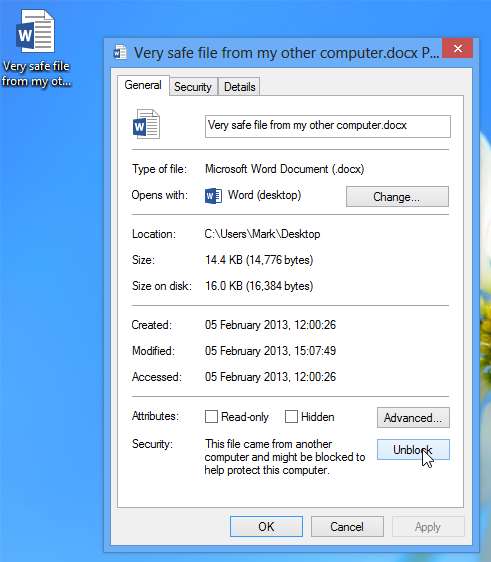
Odblokování všech souborů
Pokud zjistíte, že se s touto chybovou zprávou často setkáváte, můžete použít jiný přístup. Ukládám veškerý svůj zápis do souborů zip na síťovou jednotku a zjistil jsem, že jakýkoli soubor obsažený v archivu, ke kterému se pokouším získat přístup, je automaticky zablokován - kolikrát musím k těmto souborům přistupovat, znamená to, že nejsem rád muset odblokovat každý soubor jeden po druhém.
V aplikaci Word 2013 - nebo v jakékoli jiné aplikaci Office, se kterou máte potíže - klikněte na nabídku Soubor a vyberte Možnosti. Klikněte vlevo na odkaz Centrum zabezpečení.
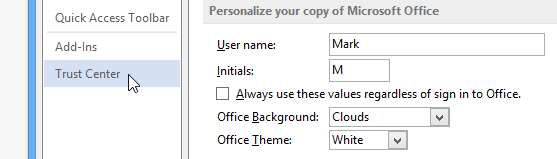
Klikněte na tlačítko Nastavení centra důvěryhodnosti a poté klikněte na odkaz Důvěryhodná umístění vlevo. Zde můžete určit složky, kterým je vždy třeba důvěřovat, aby bylo možné soubor, který je v nich uložen, vždy otevřít.
Pokud se snažíte otevřít soubory uložené na síťové jednotce, můžete ji přidat do seznamu důvěryhodných umístění; klikněte na tlačítko „Přidat nové umístění“
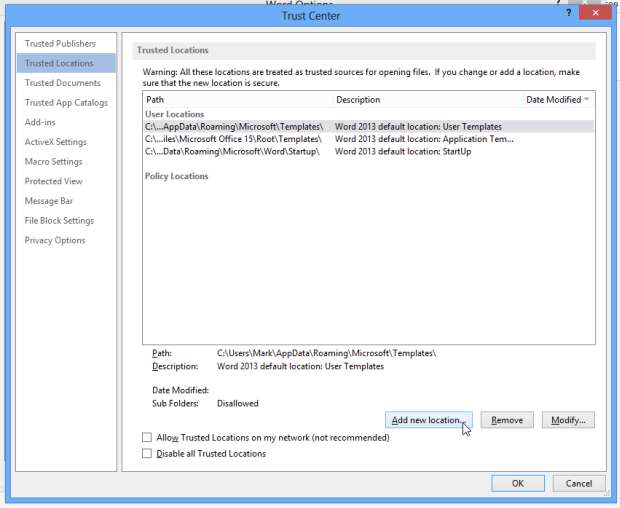
Klikněte na Procházet a přejděte do složky nebo jednotky, kterou chcete odblokovat. Máte také možnost zaškrtnout políčko „Důvěryhodné jsou také podsložky tohoto umístění“, aby bylo možné otevřít všechny soubory z této jednotky.
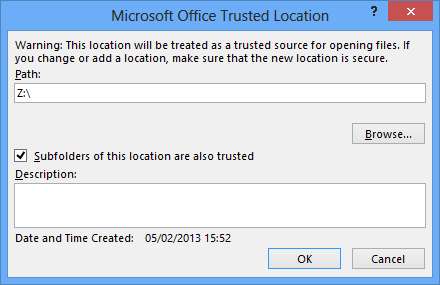
Pokud kliknete na OK a poté na OK a poté se pokusíte znovu otevřít blokovaný soubor, zjistíte, že se otevře bez problémů.
Toto řešení však úplně nepomůže. Tuto metodu nelze použít k odblokování umístění v síti - to však znamená, že můžete zkopírovat problémové soubory ze síťového umístění do určené „bezpečné“ složky, aby je bylo možné odtamtud otevřít.
Zakázat zabezpečení
Máte k dispozici další možnost, ale je třeba ji používat opatrně. Soubory z potenciálně nebezpečných umístění jsou blokovány právě z tohoto důvodu - existuje možnost, že jsou nebezpečné. Pokud jste ale rozhodnuti, že budete moci otevřít libovolné soubory, které chcete, můžete toto zabezpečení obejít.
V Centru zabezpečení přejděte do části Chráněné zobrazení a před kliknutím na OK zrušte zaškrtnutí políček „Povolit chráněné zobrazení pro soubory pocházející z Internetu“ a „Povolit chráněné zobrazení pro soubory umístěné v potenciálně nebezpečných umístěních“.
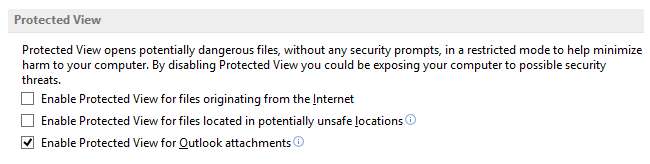
Pokud se rozhodnete jít touto cestou, měli byste se ujistit, že máte zavedena další bezpečnostní opatření - antivirus, anti-spyware atd.
Zjistili jste s Office 2013 nějaké další drobné problémy? Dejte nám vědět v komentářích níže.







